ipad因其小巧轻便,功能齐全而成为人们外出时随身携带的必需品,出了上网、聊天、看电视等,ipad也能像电脑一样截图,方便人们随时随地保存自己喜欢的图片,非常实用,那么ipad怎么截图?可能很多的用户都不知道,下面,小编给大家演示ipad截图的操作步骤。
截图是大家常做的一件事,看到漂亮的图片想要收藏起来,需要截图,想把有趣的图片发给朋友也需要截图,如果坐在家里的电脑前,截图是一件很简单的事,那么使用苹果ipad的用户怎么截图呢?下面,小编就来跟大家分享ipad截图的操作了。
苹果ipad怎么截图
最直接最简单的方法就是直接按“Home键”+“电源键”。

平板电脑图解1
截图内容很全,能包括小白点里面的菜单,但是不能截图中不显示小白点。
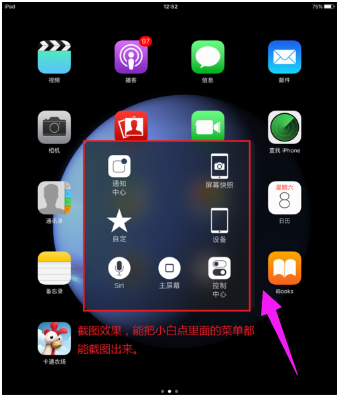
截图电脑图解2
开启ipad上的小白点截屏,这个设置时麻烦一点,
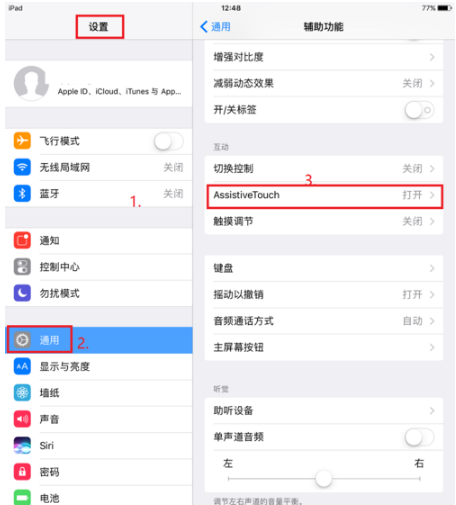
截图电脑图解3
设置好了后就很方便了。

ipad截图电脑图解4
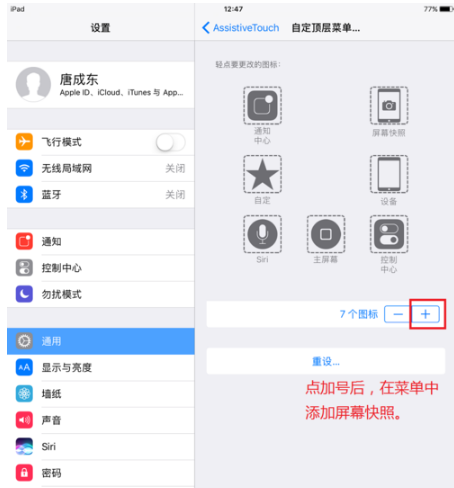
ipad截图电脑图解5
使用小白点里面的截图功能。点亮屏幕,点击屏幕上的小白点,
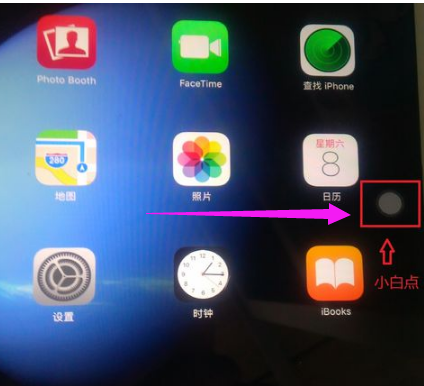
ipad截图电脑图解6
在小白点菜单中点击“屏幕快照”即可。
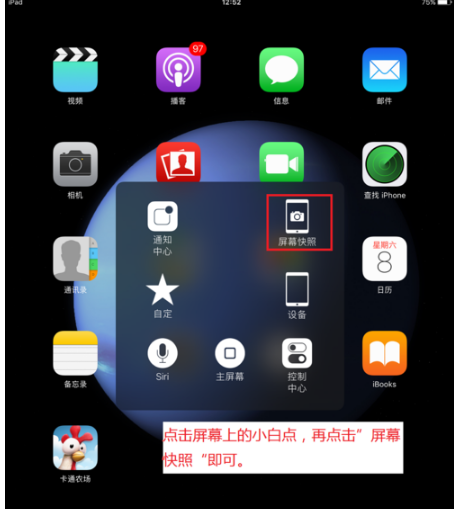
ipad截图电脑图解7
利用软件本身自带的截屏功能,比如说QQ自带的双指长按即可截取相应大小的屏幕是非常方便的。
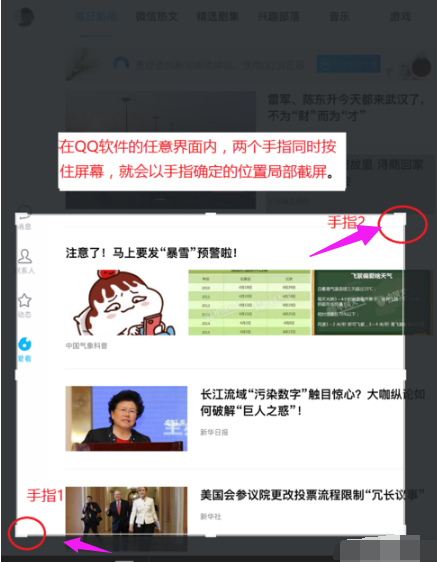
平板电脑图解8
以上就是ipad截图的操作流程了。很简单,你学会了吗?
Copyright ©2018-2023 www.958358.com 粤ICP备19111771号-7